
¿Cual es la ventaja de Zoom Team Chat frente a Slack y Microsoft Teams?
Obtenga más información sobre Zoom Team Chat y vea cómo se compara con otras aplicaciones de chat populares, como Slack y Microsoft Teams.
Actualizado el September 08, 2022
Publicado el August 18, 2021
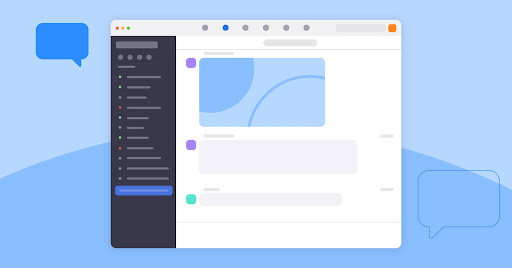

La comunicación rápida y eficaz resulta fundamental para conseguir éxito y productividad, sobre todo en el caso de organizaciones híbridas; por este motivo, cada vez más empresas confían en una solución de chat en la nube. Con la posibilidad de enviar capturas de pantalla, documentos y archivos, así como de hacer llamadas telefónicas y de vídeo con solo hacer clic en un botón, el chat constituye una potente herramienta de colaboración para organizaciones de cualquier tamaño. Pero incluso una solución optimizada como el chat puede volverse un poco difícil de manejar a medida que su empresa crece.
Hemos reunido algunas prácticas recomendadas y nuestros consejos profesionales preferidos sobre Zoom Team Chat para ayudarle a sacar el máximo partido de la solución.
El chat es una vía eficaz de comunicación tanto con personas como con equipos de toda la organización. Pero si no se tiene cuidado, las conversaciones importantes o aquellos canales en los que participe con frecuencia pueden ser difíciles de encontrar y seguir.
Para mantener una buena organización y tener a mano las conversaciones importantes, puede:
Consejo profesional de Zoom: «Por lo general, limpio mis canales y chats “destacados”, deshabilito las notificaciones de los canales con mucha participación y “hago limpieza a fondo” para asegurarme de que solo estoy en conversaciones que sean importantes para mí». Heidi E.
Con un flujo constante de información, archivos y contactos que llegan a través del chat, una buena herramienta de búsqueda es una aliada para cualquier solución de mensajería empresarial. Utilice la función de búsqueda para localizar fácilmente chats, archivos, canales y contactos.
También puede restringir la búsqueda para incluir únicamente menciones a usted en el chat o buscar exclusivamente chats y archivos marcados, lo que ayuda a filtrar información de otros chats para poder encontrar justo lo que esté buscando.
Consejo profesional de Zoom: «Me gusta utilizar el método abreviado “Control + F” para buscar palabras clave, nombres de proyectos o campañas, y encontrar un hilo secundario o mensaje específico dónde tuvo lugar la conversación y los datos/documentos que busco». Farshad H.
Sin lugar a dudas, existen ventajas y desventajas a la hora de disponer de un chat en su dispositivo móvil. Puede comunicarse con sus compañeros desde casi cualquier lugar y en cualquier momento. No obstante, el flujo constante de mensajes puede interrumpir su jornada o interferir en su vida personal.
Afortunadamente, puede usar algunas funciones de chat para restablecer el equilibrio entre trabajo y vida privada:
Consejo profesional de Zoom: «Desactivo el número de notificaciones de forma predeterminada y solo habilito las de los canales y chats más importantes para mí. Así, me llegan los mensajes que realmente debo atender». Dane H.
Reduzca al mínimo los saltos entre sus aplicaciones favoritas y mejore la productividad utilizando integraciones de aplicaciones junto con el chat. Por ejemplo, con una integración en calendario de Zoom, la automatización de presencia le muestra automáticamente como no disponible cuando esté participando en un evento del calendario.
También puede usar aplicaciones como Jira Notifications, que permite configurar un canal de chat para recibir y enviar automáticamente notificaciones para proyectos específicos que esté siguiendo en Jira.
Consejo profesional de Zoom: «La integración de Google Calendar con Zoom es perfecta para sacar tiempo para terminar cosas. Cada vez que necesito una hora para atender un proyecto o finalizar una tarea, configuro un evento en mi Google Calendar y mi presencia en Zoom Team Chat cambia automáticamente a no disponible, lo que evita que se produzcan interrupciones no deseadas cuando estoy por la zona». John M.
Introducir un poco de diversión en la jornada laboral puede ayudar a aliviar el estrés y crear esa química de equipo que facilita el intercambio abierto y libre de ideas. Para fomentar la unión en la comunidad de trabajo y divertirse un poco con sus compañeros, cree canales para compartir intereses como la cocina, la música, los encuentros locales, la lectura o los juegos.
También puede utilizar características de chat, como los emojis y GIF, para aportar un poco de frivolidad y risas a las conversaciones cotidianas, y expresarse de la mejor manera en cada situación. Puede incluso cargar su propio emoji haciendo clic en el icono de emoji de Zoom Team Chat y, a continuación, en el icono de corazón para luego hacer clic en Editar y Cargar emojis.
Consejo profesional de Zoom: «Nunca subestime el poder de un buen GIF para unir a un equipo. Guarde sus GIF favoritos cargándolos en “Emojis guardados” en Zoom Team Chat. Solo tiene que pasar el cursor sobre el GIF que le guste y hacer clic en los tres puntos situados a la derecha. A continuación, haga clic en "Agregar a emojis" y se guardará en el icono de corazón para poder acceder fácilmente». Rhonda H.
Otros consejos útiles sobre chat del equipo de Zoom:
Para obtener más información acerca de cómo Zoom puede ayudarle en sus necesidades relacionadas con chat, vea una grabación de nuestro seminario web a petición, «Introducción a Zoom Team Chat».